Hướng dẫn kích hoạt chế độ Street View trên Google Maps dành cho Android
23/02/2025
Nội dung bài viết
Hôm nay, tripi.vn sẽ hướng dẫn bạn cách chuyển sang chế độ Street View và xem hình ảnh chi tiết của địa điểm bạn chọn thông qua Google Maps trên thiết bị Android.
Các bước thực hiện
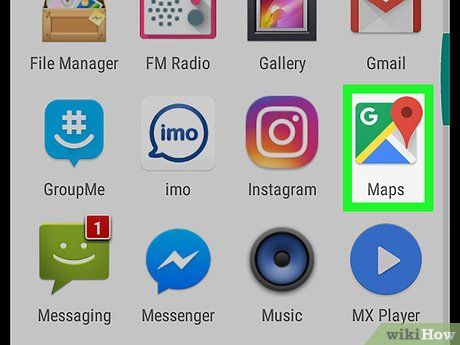
Mở ứng dụng Google Maps trên thiết bị Android. Ứng dụng này có biểu tượng ghim vị trí màu đỏ đặt trên nền bản đồ, thường được tìm thấy trong mục Apps (Ứng dụng).
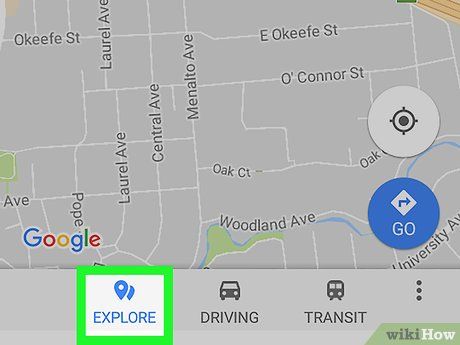
Nhấn vào thẻ EXPLORE (Khám phá). Nút này có biểu tượng ghim vị trí màu xám nằm ở cuối màn hình.
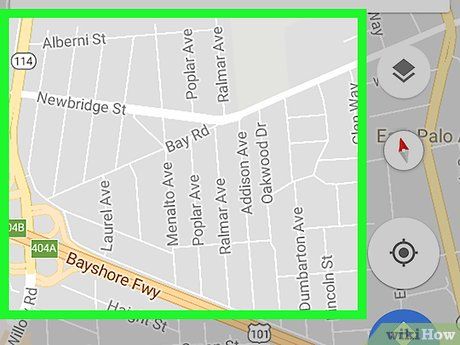
Xác định vị trí bạn muốn khám phá trên bản đồ. Bạn có thể di chuyển bản đồ bằng cách chạm và kéo, hoặc sử dụng thao tác chụm hai ngón tay để phóng to hoặc thu nhỏ.
- Ngoài ra, bạn có thể nhập địa điểm hoặc tọa độ vào thanh tìm kiếm có tiêu đề "Search here" (Tìm kiếm ở đây) nằm ở đầu màn hình.
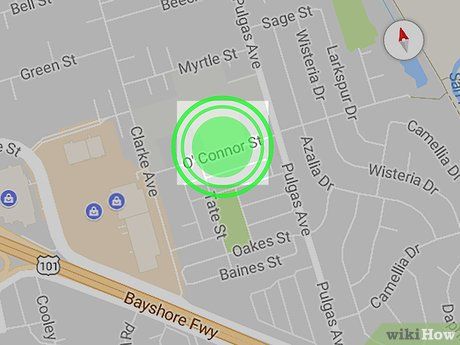
Nhấn và giữ vào vị trí trên bản đồ. Một ghim màu đỏ sẽ xuất hiện tại vị trí bạn chọn, đồng thời hình ảnh xem trước Street View sẽ hiện lên ở góc dưới bên trái màn hình.
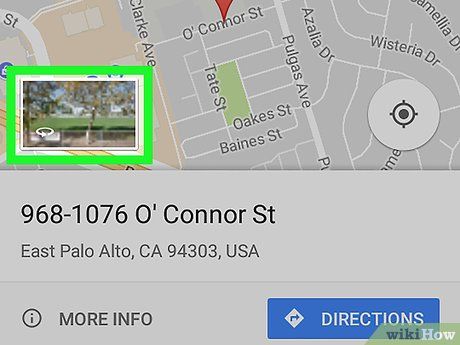
Chạm vào hình ảnh xem trước Street View. Khi bạn thả ghim, hình ảnh xem trước sẽ xuất hiện ở góc dưới bên trái. Nhấn vào đó để chuyển sang chế độ Street View toàn màn hình.
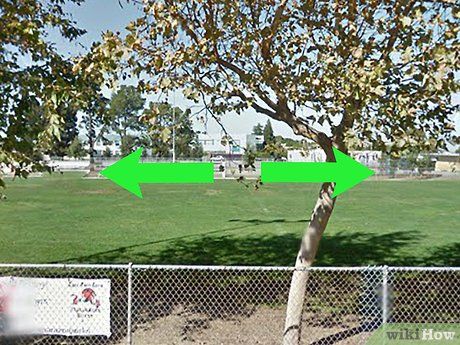
Nhấn và kéo để khám phá khung cảnh xung quanh. Street View mang đến trải nghiệm xem 360 độ, cho phép bạn ngắm nhìn mọi góc độ của địa điểm đã chọn.

Vuốt lên hoặc xuống theo các đường màu xanh dương. Bạn có thể di chuyển dọc theo các con đường được đánh dấu màu xanh trong chế độ Street View. Nếu đường phố có vạch kẻ màu xanh, hãy vuốt theo hướng đó để tham quan khu vực.
Du lịch
Ẩm thực
Khám phá
Đi Phượt
Vẻ đẹp Việt Nam
Chuyến đi
Có thể bạn quan tâm

10 mẫu tai nghe Sony đáng sở hữu nhất hiện nay - Âm thanh đỉnh cao, thiết kế ấn tượng

8 kiểu tóc layer nam cạo 2 bên nổi bật, tạo nên phong cách cá tính, thu hút mọi ánh nhìn

Top 10 địa chỉ cắt tóc ngắn đẹp chuẩn phong cách nhất Vũng Tàu

Top 10 đoạn văn nghị luận xã hội sâu sắc về trách nhiệm thiêng liêng của con cái đối với đấng sinh thành

Top 10 loại thức uống bà bầu nên dùng mỗi ngày để khoẻ mẹ – tốt bé


